CAD如何使六边形对齐到五边形上?
1.首先,我们打开CAD软件。插入需要对齐的图形;将这块六边形放置在五边形剩余的边上。为了达成这个目的,我们需要进入对齐状态,直接键盘输入命令“al”后按空格键确定。
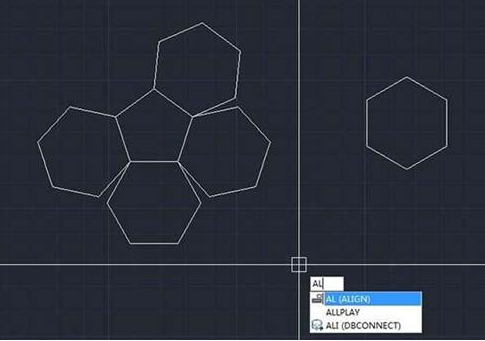
2.进入对齐状态后,之后我们要做的是,选择对齐的对象,这里我们选择了整个六边形。
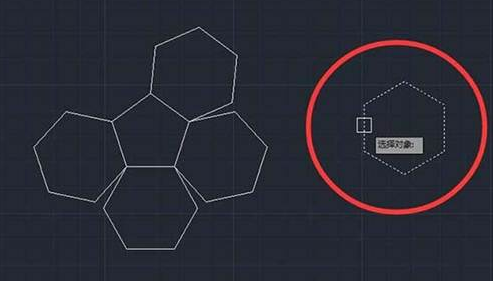
3.对齐的关键是点对点的对齐,想象当所有点都对齐了,是不是图形都能贴合了。这里只要对齐两个点就好了,然后我们指定第一个源点。
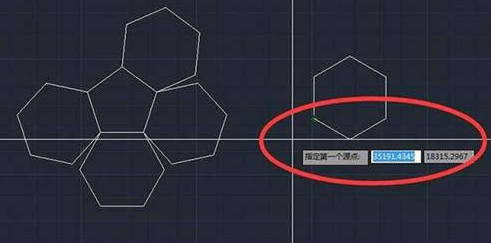
4.拥有了源点,就要选择对应的目标点,点击鼠标选择想让第一个源点重合的那个目标点。

5.接着我们再选择第二个源点,视情况而定源点的数b,这边对齐一条边只需要用到两点。
6.选择第二个目标点,现在我们可以看到图片里的对齐线,这就是我们的对齐轨迹了。
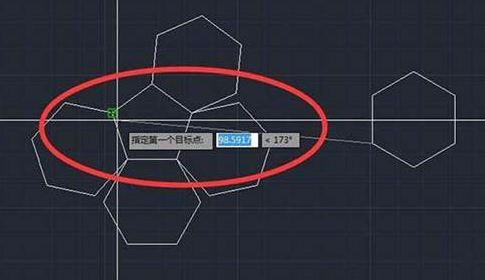
7.这边两个源点已经重合好了,就可以按空格键中断了,软件不会主动提醒你中止,会继续提示你选择第三个源点。
8.按下空格键后,会弹出“是否基于对齐点缩放对g”,是,源点间的长度将会缩放至目标点之间的长度,换句话说,就是这里六边形的边会跟五边形的一样长。否,就是维持原来长度不变。
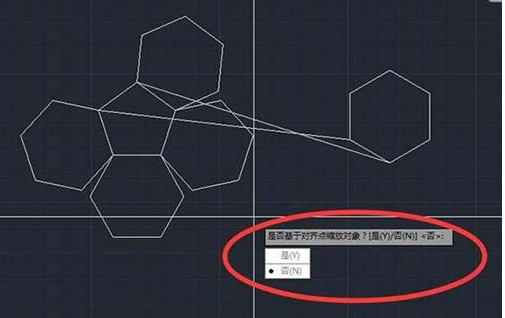
9.我这里选择了“是”,就这样,六边形就对齐到五边形上了,形成了一个类似花一样不错的图形。
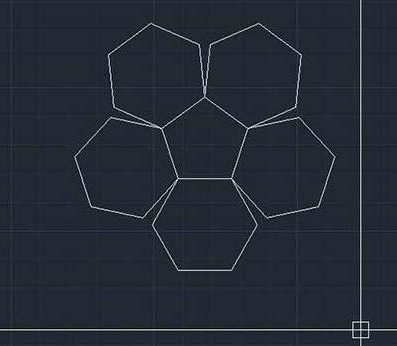
推荐阅读:机械制图
推荐阅读:机械设计
·中望CAx一体化技术研讨会:助力四川工业,加速数字化转型2024-09-20
·中望与江苏省院达成战略合作:以国产化方案助力建筑设计行业数字化升级2024-09-20
·中望在宁波举办CAx一体化技术研讨会,助推浙江工业可持续创新2024-08-23
·聚焦区域发展独特性,中望CAx一体化技术为贵州智能制造提供新动力2024-08-23
·ZWorld2024中望全球生态大会即将启幕,诚邀您共襄盛举2024-08-21
·定档6.27!中望2024年度产品发布会将在广州举行,诚邀预约观看直播2024-06-17
·中望软件“出海”20年:代表中国工软征战世界2024-04-30
·2024中望教育渠道合作伙伴大会成功举办,开启工软人才培养新征程2024-03-29
·玩趣3D:如何应用中望3D,快速设计基站天线传动螺杆?2022-02-10
·趣玩3D:使用中望3D设计车顶帐篷,为户外休闲增添新装备2021-11-25
·现代与历史的碰撞:阿根廷学生应用中望3D,技术重现达·芬奇“飞碟”坦克原型2021-09-26
·我的珠宝人生:西班牙设计师用中望3D设计华美珠宝2021-09-26
·9个小妙招,切换至中望CAD竟可以如此顺畅快速 2021-09-06
·原来插头是这样设计的,看完你学会了吗?2021-09-06
·玩趣3D:如何巧用中望3D 2022新功能,设计专属相机?2021-08-10
·如何使用中望3D 2022的CAM方案加工塑胶模具2021-06-24
·CAD怎么删除部分绘图区域呢?2020-01-14
·CAD安装EC sever的组件后对应安装文件夹为空怎么办2024-07-04
·CAD中插入表格的方法2017-08-24
·CAD如何绘制一个圆中内切两圆?2022-07-14
·CAD命令的“选择性粘贴”如何使用? 2022-03-07
·CAD文字高度设置2020-02-26
·CAD怎么画出空心字2017-06-20
·怎么用CAD绘制简易的三维图形2017-06-23














